Kafka安装及使用
zookeeper安装
下载地址:https://www.apache.org/dyn/closer.cgi/zookeeper/
我这里下载的是zookeeper-3.4.13版本,下载后解压在E:\wwg\softWares(安装路径)
1、进入zookeeper的相关设置所在的文件目录,例如本文的:E:\wwg\softWares\zookeeper-3.4.13\conf
2、将"zoo_sample.cfg"重命名为"zoo.cfg"
3、打开zoo.cfg并编辑:将dataDir=/tmp/zookeeper 修改为 dataDir=E:/wwg/softWares/zookeeper-3.4.13/data,注意这里的斜杠需用反斜杠,否则生成data文件夹时会出问题
4、环境配置:
打开电脑的环境变量配置:我的电脑-右击->属性->高级系统设置->环境变量
新建环境变量 :ZOOKEEPER_HOME = E:\wwg\softWares\zookeeper-3.4.13(zookeeper的安装目录)
path下添加 %ZOOKEEPER_HOME%\bin;
5、打开cmd(win+R)窗口 运行
zkserver
回车,结果如下(2181为zookeeper的默认端口,可在zoo.cfg中修改)

6、至此,zookeeper安装成功!
Kafka安装
下载地址:http://kafka.apache.org/downloads
要下载Binary downloads这个类型,不要下载源文件,这种方便使用。下载后,解压放在E:\wwg\softWares(安装路径)目录下
1、进入kafka配置文件所在目录,E:\wwg\softWares\kafka_2.12-2.1.1\config
2、编辑文件"server.properties",找到并编辑:
log.dirs=/tmp/kafka-logs 修改为 log.dirs=E:/wwg/softWares/kafka_2.12-2.1.1/kafka-logs 或者 E:\wwg\softWares\kafka_2.12-2.1.1\kafka-logs (同样这里也需要反斜杠,或者双斜杠进行转义)
3、在server.properties文件中,zookeeper.connect=localhost:2181代表kafka所连接的zookeeper所在的服务器IP以及端口,可根据需要更改。本文在同一台机器上使用,故不用修改。
4、kafka会按照默认配置,在9092端口上运行,并连接zookeeper的默认端口2181。
Kafka运行实例
1、在运行Kafka之前需要先运行zookeeper,即在cmd窗口下运行zkserver命令
2、再打开另外一个cmd窗口,输入
cd /d E:\wwg\softWares\kafka_2.12-2.1.1
跳转到Kafka安装目录下,接着运行命令
.\bin\windows\kafka-server-start.bat .\config\server.properties
启动Kafka,运行结果如下:
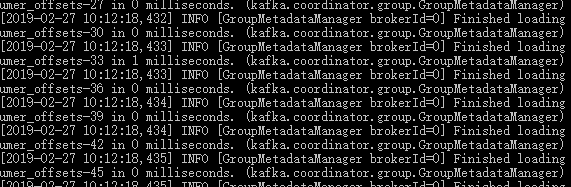
至此,Kafka和zookeeper均运行成功,都不要关闭!
3、创建主题,我这里命名为“example” replication-factor=1(因为只有一个kafka服务器在运行)。可根据集群中kafka服务器个数来修改replicationfactor的数量,以便提高系统容错性等。
4、打开新的命令行,输入
cd /d E:\wwg\softWares\kafka_2.12-2.1.1\bin\windows
跳转到windows目录下,接着执行命令
kafka-topics.bat --create --zookeeper localhost:2181 --replication-factor 1 --partitions 1 --topic example
运行结果如下

该窗口可以关闭。
5、创建生产者producer和消费者consumer
1)同样打开新的的命令行,执行
cd /d E:\wwg\softWares\kafka_2.12-2.1.1\bin\windows
接着输入
kafka-console-producer.bat --broker-list localhost:9092 --topic example
2)再打开新的命令行窗口,执行
cd /d E:\wwg\softWares\kafka_2.12-2.1.1\bin\windows
接着输入
kafka-console-consumer.bat --bootstrap-server localhost:9092 --topic example --from-beginning
3)在producer窗口中输入你想输入的消息,在consumer窗口中就会显示出来,如图所示

- kafka运行成功





